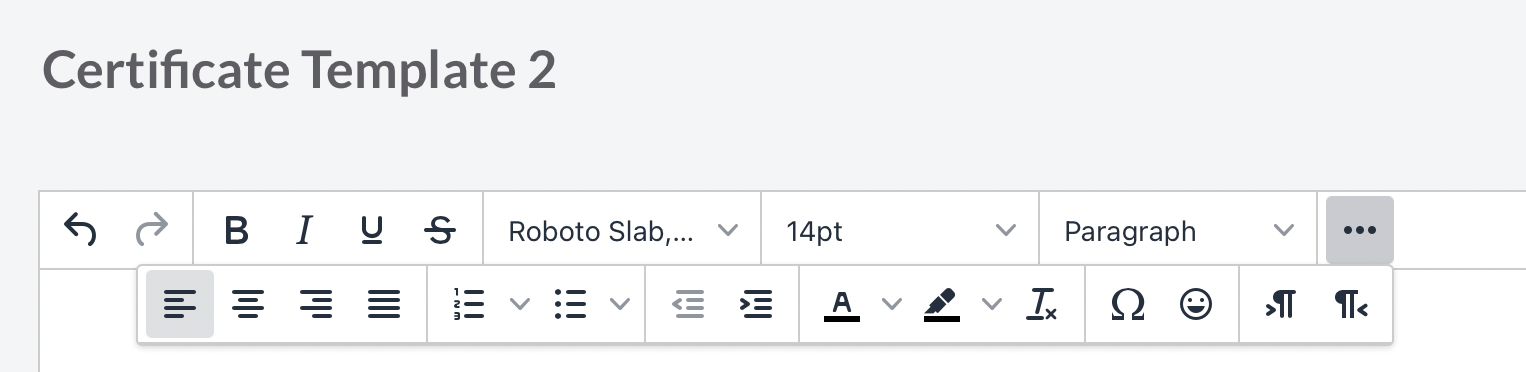Appearance
Einrichten eines Kurszertifikats
Zertifikate, Diplome und Teilnahmebestätigungen Teilnehmer können Kurszertifikate herunterladen, nachdem Sie diese Option in Ihren Kurseinstellungen eingerichtet haben.
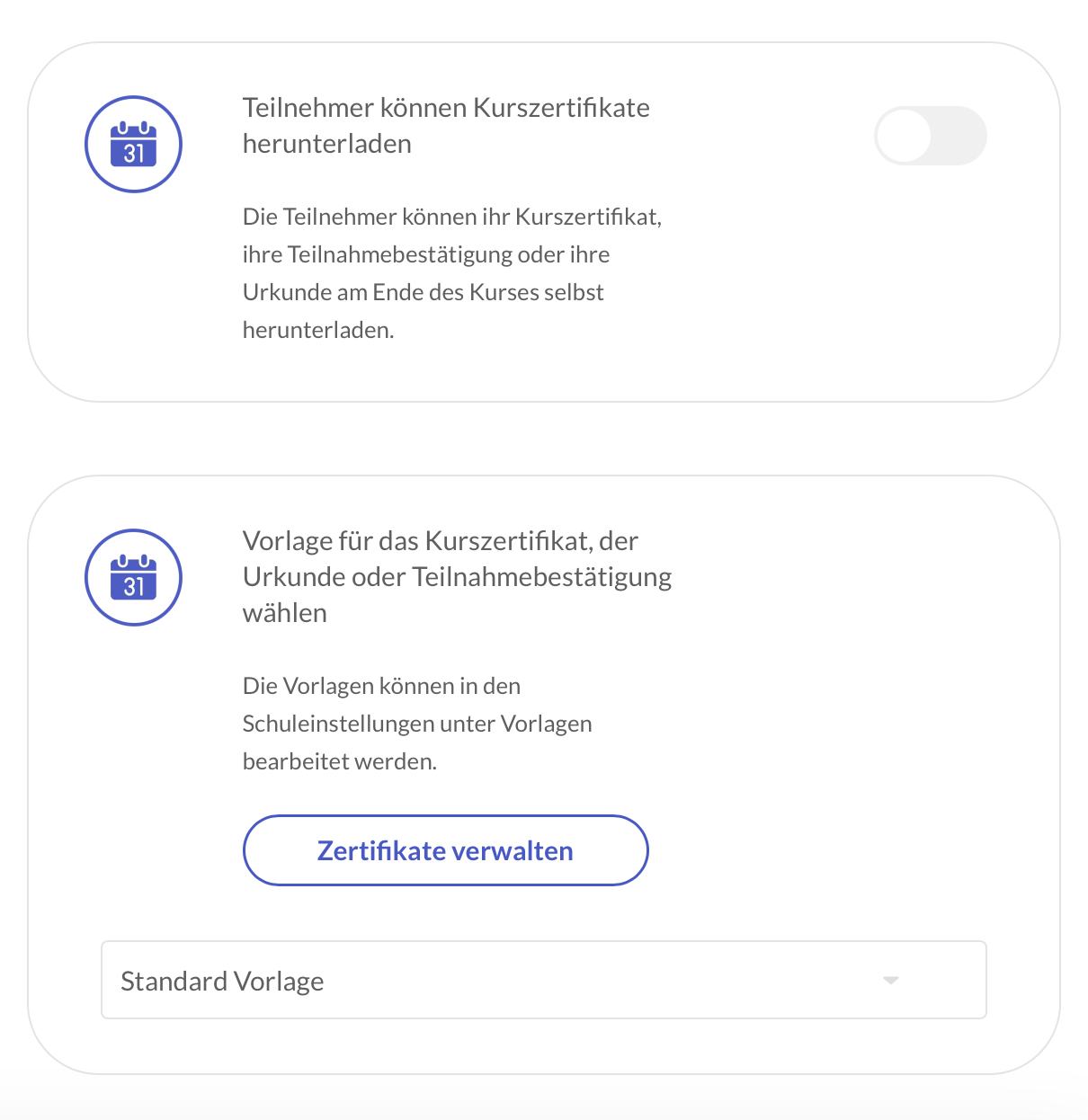
Die Teilnehmer können dann ihr Kurszertifikat, ihre Teilnahmebescheinigung oder ihr Zertifikat herunterladen, wenn sie den Kurs abgeschlossen haben. Sie können entscheiden, welche Inhalte auf dem Zertifikat sichtbar sein sollen.
Sie können eine Standardvorlage für das Kurszertifikat, das Abschlusszeugnis oder die Teilnahmebestätigung auswählen oder eine eigene Vorlage erstellen.
Vorlage für Kurszertifikat erstellen
Mit Vorlagen können Sie auf einfache Weise Teilnahmebestätigungen und Zertifikate als herunterladbare PDF-Dateien erstellen und individuell gestalten. Sie finden diese Einstellungen in Mein Campus oder durch Klicken auf den Button Zertifikate verwalten in den Kurseinstellungen.
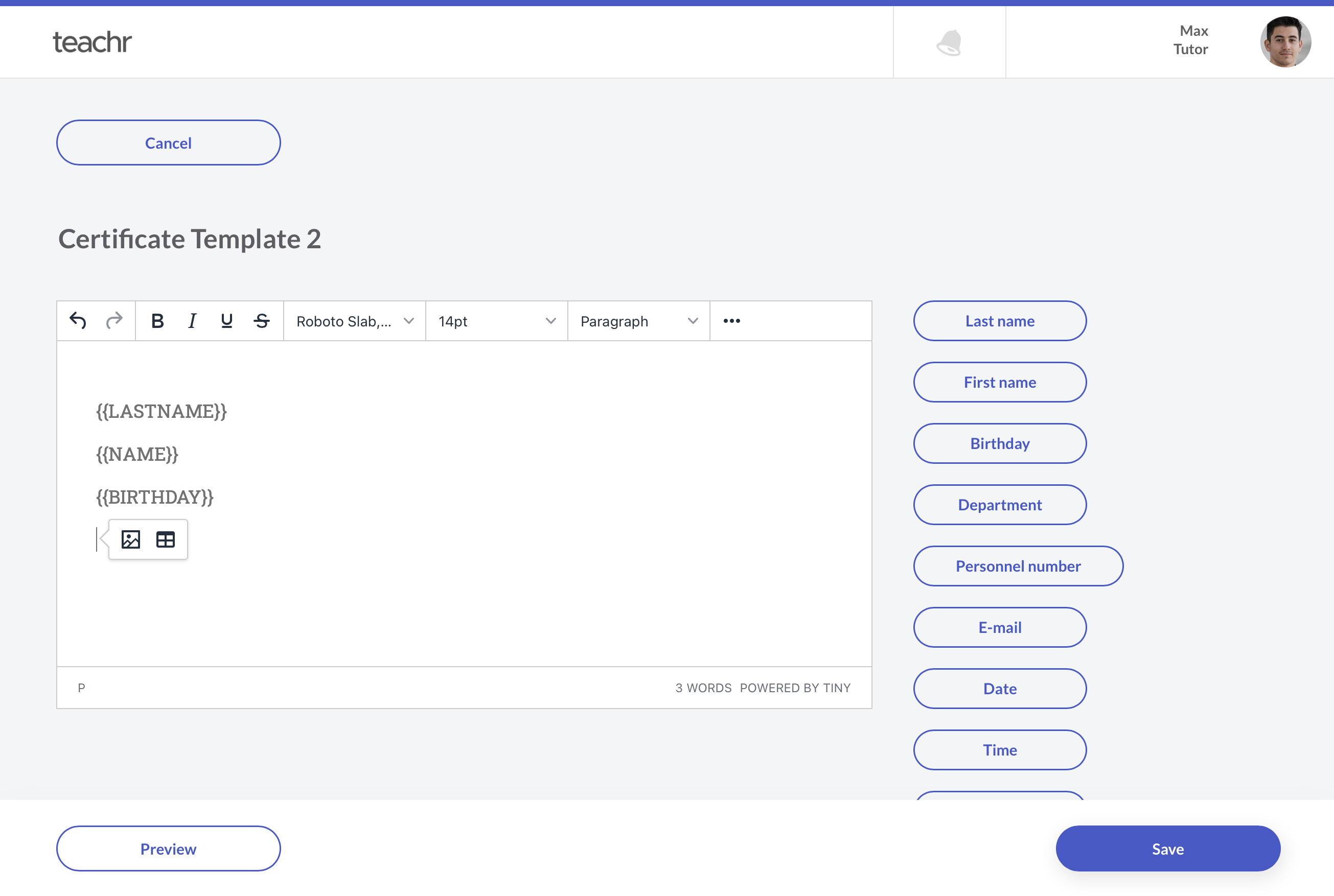
Die folgenden Variablen werden durch die spezifischen Daten des eingeschriebenen Kurses des Teilnehmers ersetzt.
{{LASTNAME}}(Nachname des Teilnehmers)
{{NAME}}(Name des Teilnehmers)
{{GEBURTSTAG}}(Geburtstag des Teilnehmers, falls festgelegt)
{{DEPARTMENT}}(Abteilung des Teilnehmers, falls festgelegt)
{{PERSONENNUMMER}}(Personennummer des Teilnehmers, falls festgelegt)
{{EMAIL}}(E-Mail des Teilnehmers, falls eingestellt)
{{DATUM}}(Datum des Herunterladens des Zertifikats)
{{ZEIT}}(Zeit des Herunterladens des Zertifikats)
{{COURSE_TITLE}}(Titel des Kurses)
{{COURSE_SECTIONS}}(Kommagetrennte Liste der Abschnitte)
{{COURSE_START}}(Einschreibung in den Kurs)
{{COURSE_END}}(Beendigung des Kurses)
DANGER
In der Regel sind einige der Felder leer, wenn Sie teachr nicht als Lernmanagementsystem verwenden. Daher sollten Sie diese Variablen vermeiden:
- Geburtstag
- Abteilung
- Personalnummer
Standardmäßig werden diese Nummern nicht gesetzt, wenn Sie ein teachr-Konto anlegen. Dies kann zu Beschwerden Ihrer Benutzer führen, da Sie möglicherweise Variablen setzen, die nicht richtig angezeigt werden.
Um Mediendateien, Absätze, Überschriften, Listen oder Tabellen einzufügen, finden Sie diese Option, indem Sie den Editor mit der Schaltfläche Menüschaltfläche [...].